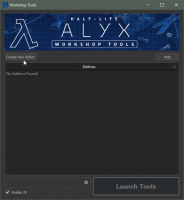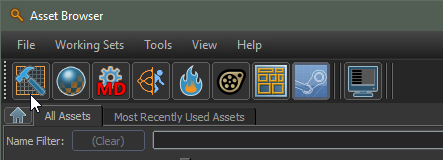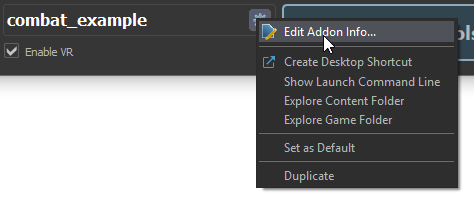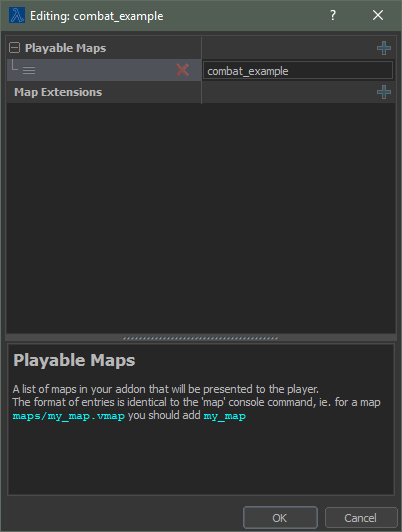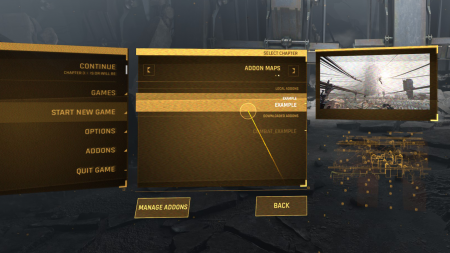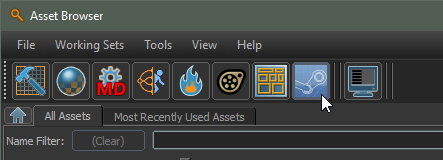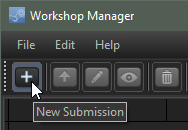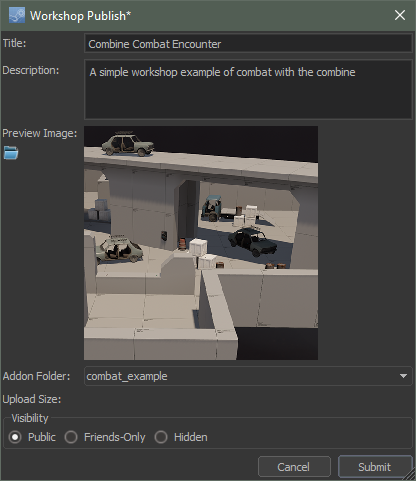Создание дополнений
Contents
Давайте начнём
Сначала убедитесь в том, что вы установили Half-Life: Alyx Workshop Tools!
После того, как инструменты установлены и находятся в панели запуска игры, называясь Tools Workshop, создайте новое дополнение, выбрав Create New Addon, введя имя, а затем нажав Launch Tools.
Создание карты
Вы сделали пустое дополнение и теперь оно нуждается в контенте!
После загрузки инструментов запустите Hammer (редактор уровней Half-Life: Alyx) нажав на иконку молотка в левом верхнем углу панели инструментов.
Вместо того, чтобы создавать карту с нуля, вы можете импортировать начальный шаблон. Основная стартовая карта включена в инструменты.
- В меню File выберите New Map From Template.
- Перейти по пути maps\templates\ и выберите basic_setup.vmap
- Ваша новая карта должна открыться вот так:
- Сохраните вашу карту нажатием Ctrl-S или выберите Save в меню File. Для этого примера сохраните вашу карту как "example.vmap."
Если вы хотите собрать карту и прогуляться по ней, то сейчас самое время!
- До сборки карты вам необходимо создать предварительный просмотр запекания.
- Для предварительного просмотра запекания перейдите в меню Освещение и выберите Preview Baked Lighting. Это должно занять всего секунду.
- Для компиляции и последующей игры на вашей карте нажмите F9 или выберите Build Map в меню File. Компиляция должна быть поставлена на Full Compile, или на то, что вам нужно. Нажмите на кнопку под названием Build и просто ждите смотря на невозмутимую консоль компиляции, пока Hammer не соберет\скомпилирует вашу карту.
- Вы узнаете о том, что сборка карты завершена, поскольку окно игрового движка будет выведено на передний план с запущенной картой. Если вы играете с включенным VR режимом, наденьте гарнитуру и проверяйте карту с ее помощью!
Добавление вашей карты в ваше дополнение
Поздравляем, вы сделали и собрали карту! Теперь настало время для формального добавления вашей карты в ваше дополнение, чтобы вы могли выбрать карту в меню новой игры Half-Life: Alyx.
- Закройте инструменты и перезапустите их, чтобы вернуться к Запуску инструментов.
- Нажмите правой кнопкой мыши по вашему дополнению и выберите "Edit Addon Info...", или нажав по нему (дополнению) левой кнопкой мыши нажмите на иконку шестеренки.
В появившемся окне нажмите на значок [+] рядом с Playable Maps и добавьте свою тестовую карту, введя ее имя. Вам не нужно прописывать расширение файла! Эти имена основаны на пути к файлу, начиная с каталога карт. Поскольку ваша тестовая карта - maps/example.vmap, вы просто должны набрать "example". (Если ваша карта была расположена в maps/testmaps/example.vmap, вы должны ввести "testmaps/example")
К дополнению к редактированию информации дополнения (addon info), меню правой кнопки мыши включает в себя другие полезные опции:
- Edit Addon Info...
- После того, как вы создали карты для своего дополнения, нужно добавить их в само дополнение.
- Create Desktop Shortcut
- Размещает ярлык на рабочем столе с помощью соответствующих командных переключателей для непосредственного запуска инструментов с соответствующим дополнением. Вы можете создать отдельные ярлыки для запуска вашего дополнения в инструментах с и без VR.
- Show Launch Command Line
- Показывает вам строку командной строки для запуска непосредственно внутри инструментов вашего дополнения с вашими текущими параметрами запуска.
- Explore Content Folder & Explore Game Folder
- Открывает окно проводника Windows в месте, где находится содержимое вашего дополнения (ваш исходный контент, большая часть того, что вы будете редактировать в инструментах) или открывается каталог игры (ваш скомпилированный контент и несколько исключений, таких как сценарии LUA и веб-видео).
- Set As Default
- Помечает дополнение в качестве основного при запуске Half-Life: Alyx Workshop Tools. По умолчанию сохраняется между сценами.
- Duplicate
- Создает дополнение с нужным именем и копирует файлы из выбранного дополнения в новый каталог.
Запуск вашего дополнения
Теперь, когда вы сделали карту и добавили ее в свое дополнение, вы можете запустить его в локальной игре:
- Выйдите из инструментария и запустите Half-Life Alyx из Steam.
- Нажмите на меню Дополнения. Вы должны видеть свое дополнение здесь, в листе локальных дополнений. Убедитесь, что ваше дополнение включено.
- В главном меню нажмите на "Новая игра".
- Далее, в верхней панели нажмите на стрелки, чтобы перейти от основной компании Alyx к дополнениям.
- Ваше дополнение должны быть здесь (↓), готовым к запуску. Нажмите на него, чтобы начать игру!
Публикация вашего дополнения
Теперь, когда вы поиграли в свое дополнение и думаете, что оно готово для показа всему миру, пришло время загрузить его в мастерскую.
Запустите Workshop Manager tool.
Выберите "New Submission".
Заполните диалоговое окно Publish, включая изображения для предварительного просмотра, и нажмите на кнопку Submit \ Отправить.
Как только ваше дополнение будет создано и опубликовано, автоматически откроется web-страница вашего дополнения в мастерской (Вы должны быть авторизованы в Steam, чтобы изменять содержание предмета).
Обновление вашего дополнения
Запустите инструменты для вашего дополнения, как указано выше. Перейдите в Workshop Manager tool и нажмите правой кнопкой мыши по вашему дополнению выбрав пункт "Re-Upload".
Опишите его и расскажите о изменениях в списке изменений. Вы также можете внести изменения в заголовок и изображение предмета. После выполнения всех необходимых действий нажмите по кнопке Submit \ Отправить